
Если в вашем сетевом соединении произошел технический сбой или оно настроено неправильно, некоторые сообщения об ошибках будут сгенерированы и отображены на вашем экране.
Существует несколько распространенных сетевых ошибок, которые неизвестны многим пользователям Windows. Сетевая ошибка обычно возникает из-за плохого подключения к Интернету .
Если вы также сталкиваетесь с сообщениями о сетевых ошибках, ознакомьтесь с этой статьей.
В этой статье вы познакомитесь с сетевыми ошибками , возникающими из-за плохой связи, а также с их решениями. Просмотрите решения, упомянутые ниже, и устраните ошибки, с которыми вы сталкиваетесь.
Каковы общие проблемы с сетью?
Сетевые ошибки заставляют пользователей прекращать свою работу. В сети появляется несколько сообщений об ошибках. Некоторые из этих распространенных сетевых ошибок и решений приведены ниже, а также известны причины их возникновения.
Оглавление
Ошибка 1: «Сетевой кабель отключен»
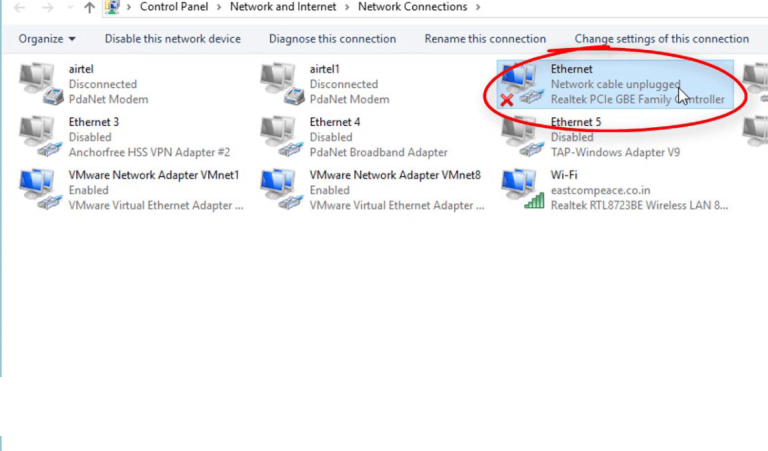
Сообщение об ошибке «Сетевой кабель отключен», которое может появиться из-за неправильной работы драйверов сетевых устройств, неисправных кабелей Ethernet . Если вы столкнулись с такой проблемой, вы можете потерять доступ к сети. Если вы используете беспроводную сеть, это сообщение об ошибке может неоднократно раздражать вас, пока вы не решите эту проблему, хотя ваша сеть будет работать нормально.
Существуют различные условия, при которых генерируются их ошибки. Чаще всего это происходит, когда установленный Ethernet-адаптер пытается установить сетевое соединение.
Решение:
- Отключайте сетевой адаптер Ethernet, когда вы его не используете.
- Убедитесь, что оба конца кабеля Ethernet подключены к адаптеру и не ослаблены.
- Проверьте, не поврежден ли кабель Ethernet, и замените его.
- Замените сетевой адаптер Ethernet, если это съемная карта PCI или PCMCIA .
Ошибка 2: Конфликт IP-адресов (или уже используемых адресов)
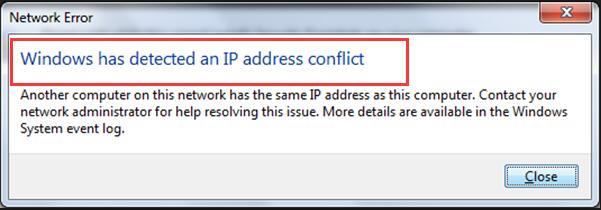
Компьютер настроен со статическим IP-адресом, который может использоваться другими устройствами в сети, поэтому компьютер не сможет использовать сеть. Эта проблема может возникать даже при динамической (DHCP) адресации .
Конфликт IP-адресов может возникнуть с двумя компьютерами в локальной сети (локальной сети) или в Интернете, которым назначен один и тот же IP-адрес. Другими словами, это означает, что системный администратор назначил двум компьютерам в локальной сети один и тот же статический IP-адрес.
Решение:
Ниже приведены исправления для разрешения конфликтов IP:
- Когда IP-адрес фиксирован и назначается статически, каждый локальный хост настроен с уникальным IP-адресом.
- Если вашему компьютеру назначен динамический адрес, освободите и обновите IP-адрес.
- Если домашний маршрутизатор содержит неисправный DHCP-сервер , который вызывает конфликты IP-адресов, то обновление микропрограммы маршрутизатора в домашней сети может решить эту проблему.

Ошибка 3: сообщение «Не удается найти сетевой путь»
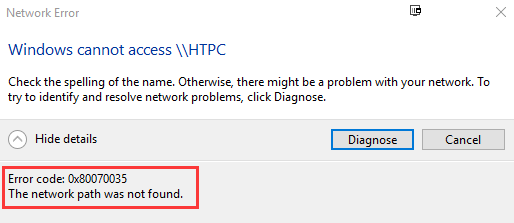
Когда ОС Microsoft совместно использует ту же сеть, которая получает доступ ко всем данным и файлам без кабелей на другом компьютере, появляется это сообщение об ошибке. Это также происходит с кодом ошибки 0x80070035 .
Решение:
Обновление конфигурации TCP/IP помогает устранить распространенные сетевые ошибки, возникающие на компьютерах с ОС Microsoft Windows при попытке доступа к другому устройству через сетевое окружение.
Если проблема не решена, вы можете прочитать эту статью Не удается найти сетевой путь для решения проблемы.
Ошибка 4: Сообщение «В сети существует повторяющееся имя»
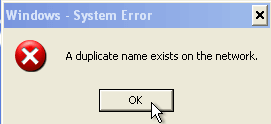
После запуска компьютера Microsoft Windows, подключенного к локальной сети, вы можете заметить, что эта ошибка отображается в виде всплывающего сообщения . Когда это произойдет, ваш компьютер не сможет получить доступ к сети .
Решение:
Чтобы исправить эти распространенные сообщения об ошибках компьютера, вам необходимо изменить имя вашего компьютера на имя, которое не используется другим локальным компьютером, и перезагрузить компьютер, чтобы решить эту проблему. Ошибка Duplicate name не позволяет вашему компьютеру подключиться к сети. Это позволит компьютеру запускаться и работать только в автономном режиме.
Ошибка 5: Сообщение «Ограничено или нет возможности подключения»
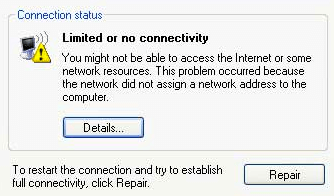
Когда вы пытаетесь получить доступ к веб-странице или любому сетевому ресурсу на общем диске Windows, вы можете столкнуться с всплывающим сообщением об ошибке «Ограничено или нет возможности подключения» .
Это может быть результатом нескольких различных технических сбоев или проблем с конфигурацией. Проблема ограниченного или желтого предупреждающего знака может быть решена с помощью решения, представленного ниже.
Решение:
Чтобы устранить ошибку компьютерной сети , ознакомьтесь с приведенными ниже решениями:
- Посмотрите, правильно ли работает ваша сеть. Если он не работает должным образом, выполните следующие действия:
- Если ваша система подключена к сети через широкополосный маршрутизатор, вы можете решить эту проблему. Если не использовать широкополосный маршрутизатор, а затем сбросить настройки маршрутизатора, проблема будет устранена только временно.
- Использование Wi-Fi или безопасности беспроводной сети, а не WEP или других ключей безопасности, которые не установлены должным образом. Проверьте конфигурацию безопасности беспроводной сети на сетевом адаптере компьютера или обновите ее.
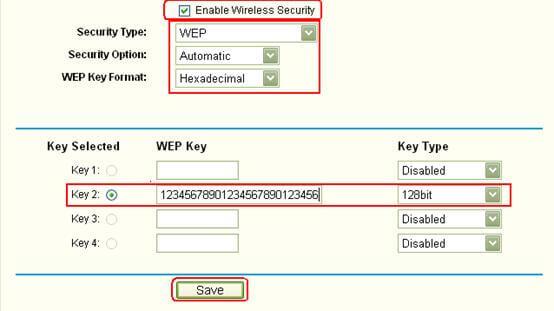
- Если вы используете кабель Ethernet, возможно, произошел сбой. Затем временно замените сетевой кабель, чтобы определить, решает ли он проблему.
- Затем перезагрузите компьютер, маршрутизатор и широкополосный модем вместе, чтобы сбросить соединение.
- Если соединение по-прежнему не работает, лучше запустить в вашей системе утилиту Windows Network Repair.
Ошибка 6: Сообщение «Подключение с ограниченным доступом»
Windows Vista может вызвать это сообщение об ошибке, которое может появиться при установлении беспроводного соединения определенного типа.
Решение:
Это одна из самых распространенных проблем с компьютерной сетью, и ее можно решить, просто сбросив настройки маршрутизатора.
Ошибка 7: «Невозможно присоединиться к сбою сети (ошибка -3)» на iPhone
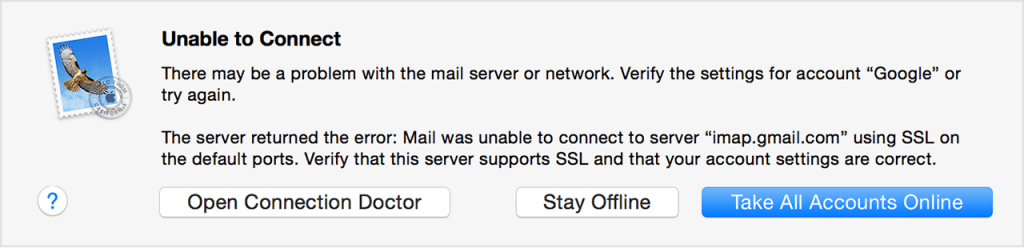
Если вы не можете присоединиться к сбою сети (ошибка -3) , которая может появиться на iPhone, когда ему не удается подключиться к сети Wi-Fi. Эта проблема аналогична тому, что ПК не может подключиться к беспроводной домашней сети или точке доступа.
Решение:
Чтобы устранить эти сетевые ошибки, следуйте приведенным ниже решениям:
- Проверьте настройку имени сети (SSID) на iPhone и убедитесь, что точка доступа Wi-Fi.

- Проверьте конфигурацию безопасности (параметры WEP или WPA ) на iPhone, чтобы убедиться в правильности ключей шифрования или парольных фраз.
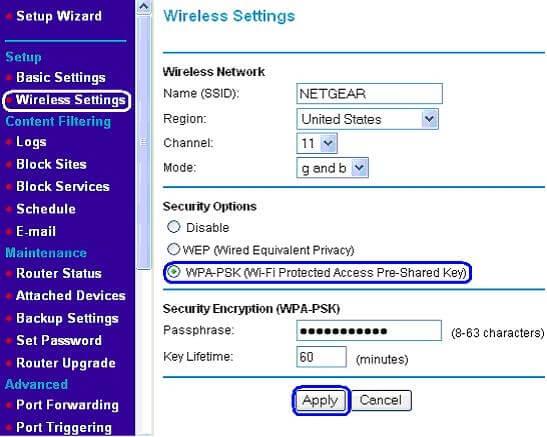
- Если описанные выше действия не помогли решить эти проблемы, устраните неполадки в настройках безопасности точки доступа WI-FI.
Ошибка 8: «Невозможно установить VPN-подключение» (ошибка 800) Сообщение
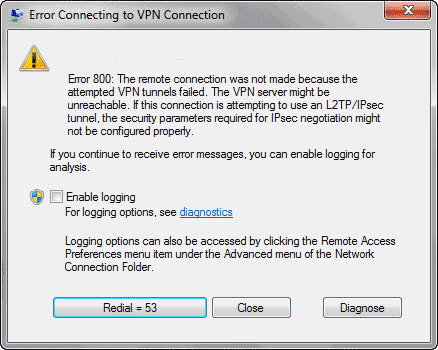
Использование VPN-клиента в Windows XP может привести к ошибке 800 при попытке подключения к VPN-серверу. Это сообщение указывает на то, что проблема связана с клиентом или сервером. Иногда случается, что после обновления Windows 10 VPN не работает и может вызвать эту ошибку.
Решение:
- Если вы используете правильное имя VPN-сервера? Это имя предоставляется администратором сервера.
- Правильно ли работает Интернет/сетевое соединение с сервером?
- Если сетевой брандмауэр блокирует VPN-подключение . Порт 1723 может быть открыт, а протокол 47 должен быть включен в настройках конфигурации брандмауэра.
- Если на сервере слишком много клиентов, это связано с превышением лимита подключений к VPN-серверу.
Сделайте свой ПК или ноутбук с Windows безошибочным
Существуют различные сетевые ошибки, которые мешают вам выполнять различные задачи. Некоторые из ошибок упоминаются в этой статье вместе с их решениями.
Кроме того, если вы заметили, что ваш компьютер очень медленно реагирует или вы столкнулись с какими-либо ошибками в Windows, вы можете попробовать средство восстановления ПК .
Этот расширенный инструмент восстановления просканирует ваш компьютер, обнаружит проблему и устранит любые ошибки, такие как ошибка обновления, ошибка реестра, ошибка DLL, ошибка BSOD, ошибка игры и другие.
Он также восстанавливает поврежденные, поврежденные и недоступные файлы , повышая производительность вашего ПК/ноутбука.
Получите инструмент восстановления ПК, чтобы сделать ваш ПК с Windows безошибочным
Вывод
Ну вот и все об ошибках компьютерной сети. Я перечислил распространенные сетевые ошибки и решения рядом друг с другом.
Посмотрите на ошибки, с которыми вы сталкиваетесь, и ознакомьтесь с решениями для их исправления. Ожидается, что решения, представленные в этой статье, помогли вам устранить сетевые ошибки .
Я надеюсь, что эта статья помогла вам решить проблему с сетью. Несмотря на это, если у вас есть какие-либо вопросы относительно этой конкретной статьи или сообщения об ошибке, вы можете написать нам в разделе комментариев ниже.


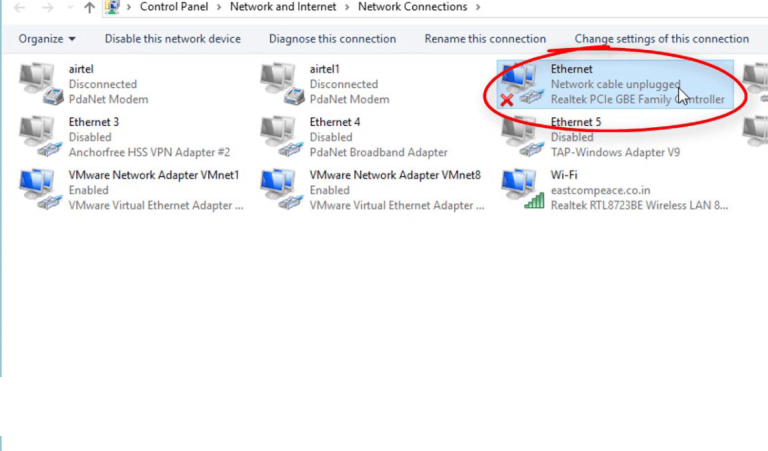
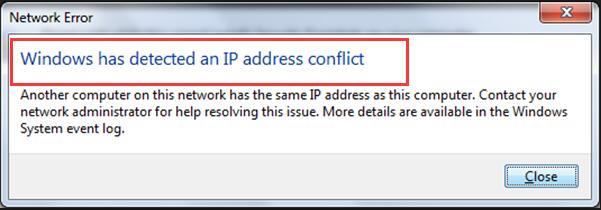

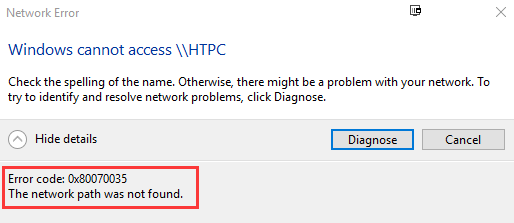
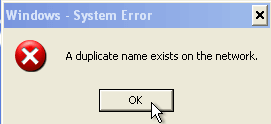
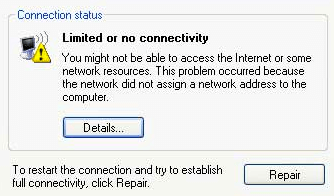
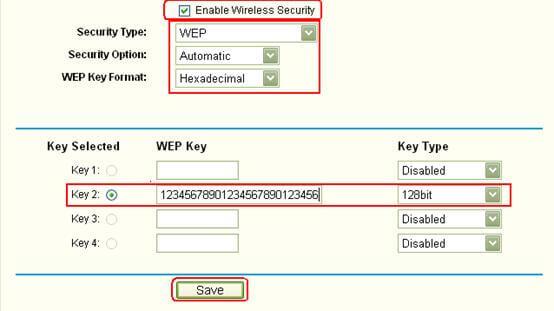
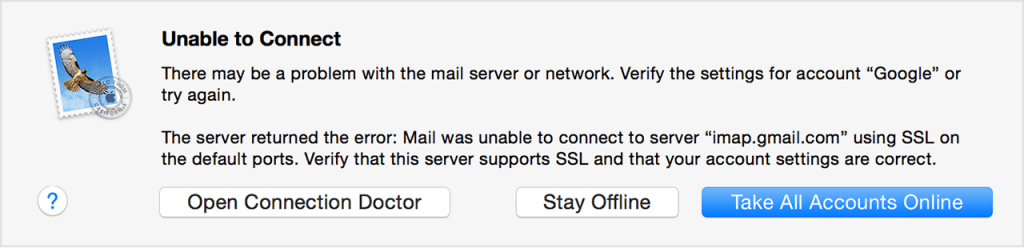

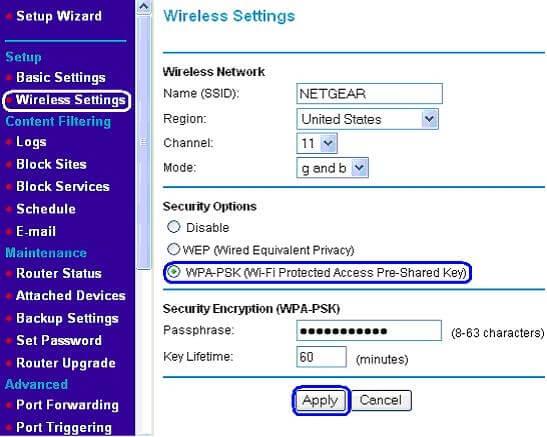
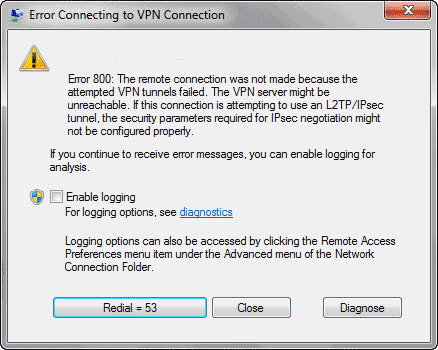

![Как решить проблему «Sims 4 Сим не спит»? [ПРОВЕРЕННЫЕ СПОСОБЫ] Как решить проблему «Sims 4 Сим не спит»? [ПРОВЕРЕННЫЕ СПОСОБЫ]](https://luckytemplates.com/resources1/images2/image-6501-0408151119374.png)


![Исправить Dungeon Siege 2 без указателя мыши [ПРОВЕРЕННЫЕ СПОСОБЫ] Исправить Dungeon Siege 2 без указателя мыши [ПРОВЕРЕННЫЕ СПОСОБЫ]](https://luckytemplates.com/resources1/images2/image-5004-0408151143369.png)

![Ваш компьютер или сеть могут отправлять автоматические запросы [ИСПРАВЛЕНО] Ваш компьютер или сеть могут отправлять автоматические запросы [ИСПРАВЛЕНО]](https://luckytemplates.com/resources1/images2/image-1491-0408150724646.png)
